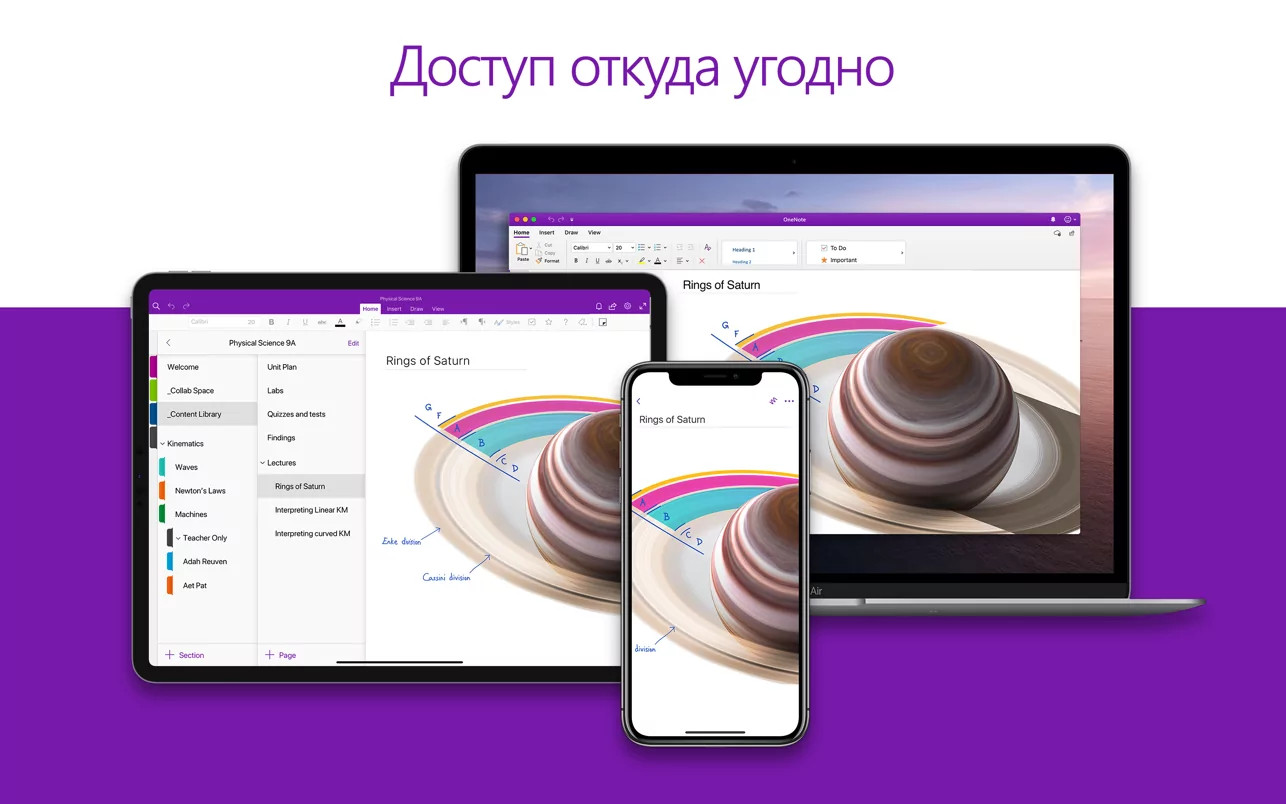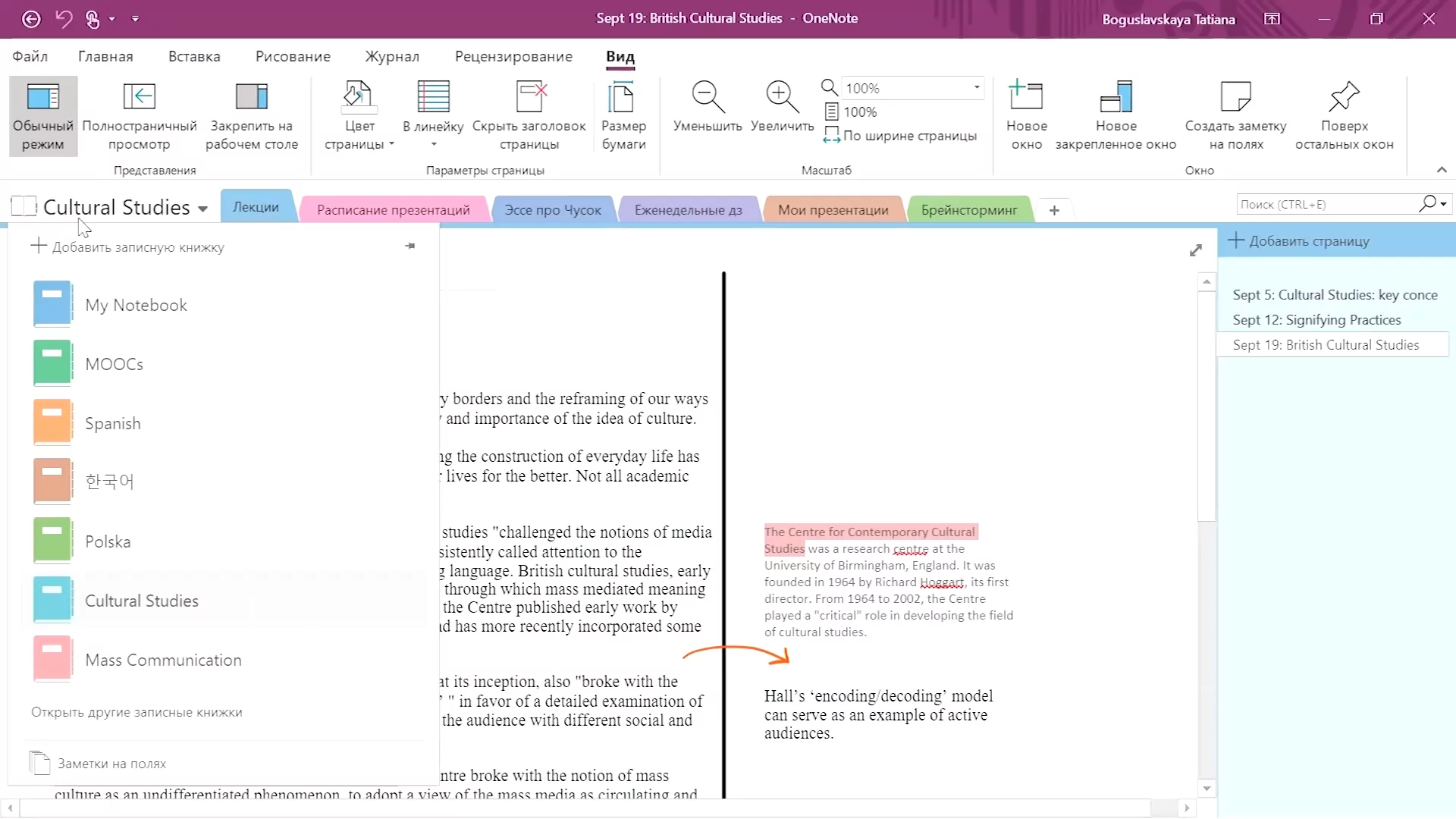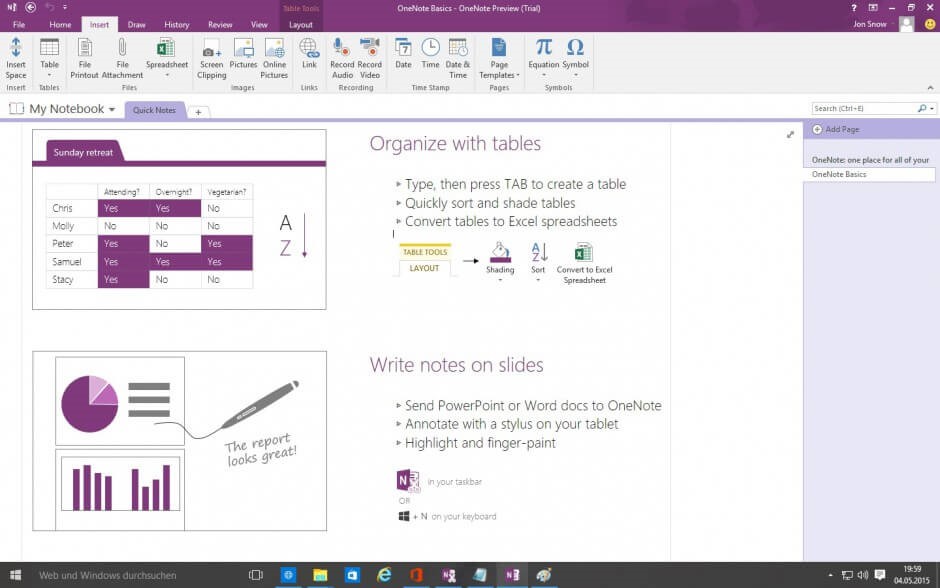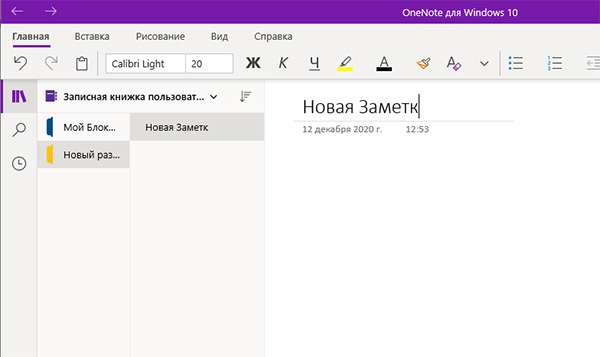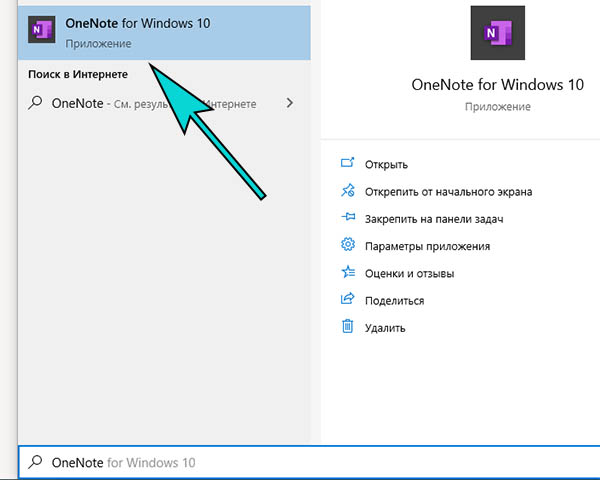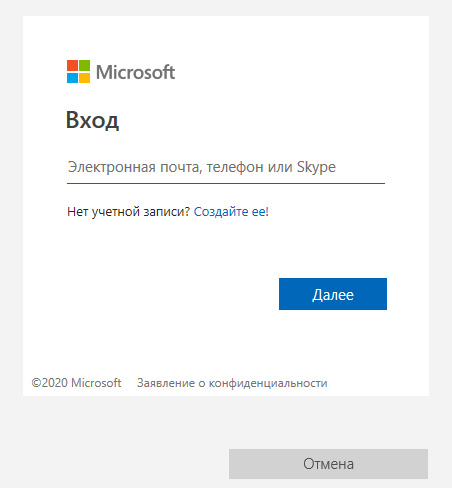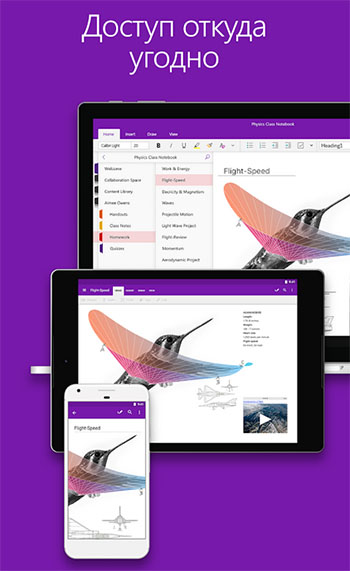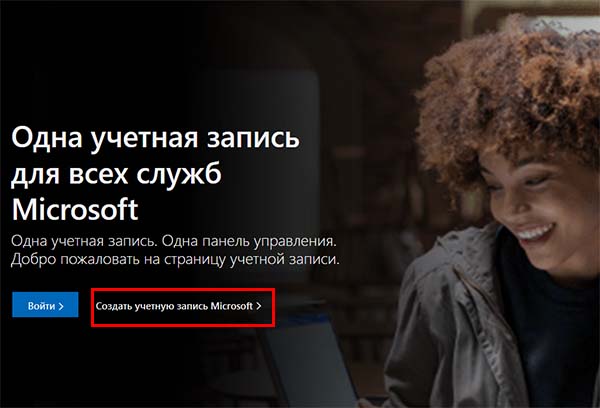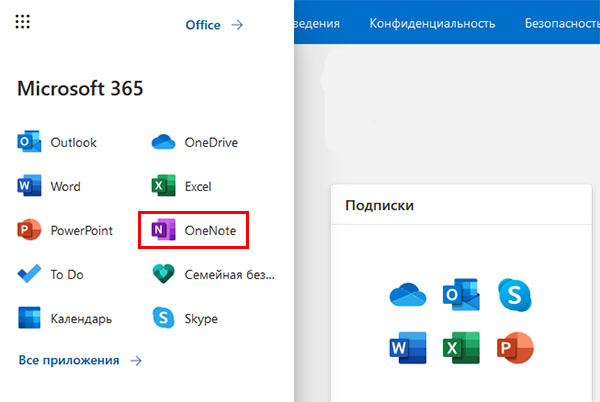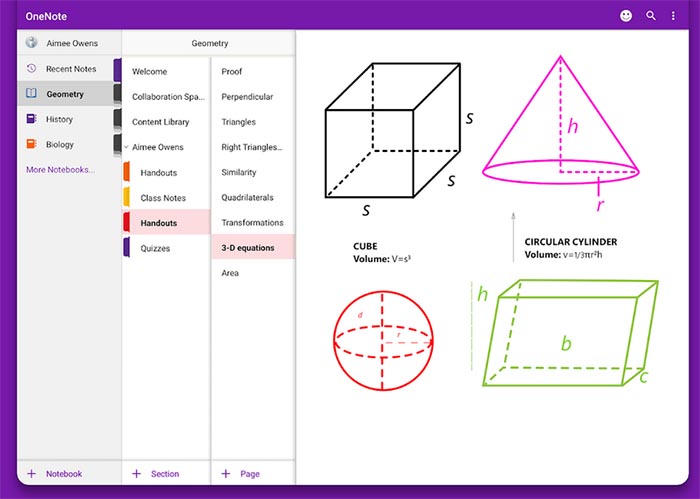Get OneNote on your PC and Mac for Free
Works on Windows 7 or later and OS X Mojave 10.14 or later
Free Download
- Capture thoughts, ideas, and to-dos and sync them to all your devices
- Store and share your notebooks on OneDrive with your free Microsoft account
- Doesn’t expire — use OneNote for as long as you like
Also available on
Windows
Mac
iPad
iPhone
Android
Web
Want more than OneNote? Try Microsoft 365 free for one month.
System Requirements
▾
▸
Other download options
For the best compatibility, we recommend the 32-bit version. If you already have other 64-bit Office products installed, use the 64-bit version of OneNote.
Free Download >
Facebook
Twitter
Blog
Dev Center
OneNote для Microsoft 365 OneNote 2016 Office для бизнеса Еще…Меньше
Примечание: Названия наших продуктов OneNote для Windows недавно изменились. В этой статье название «OneNote» относится к версии для компьютера (прежнее название — OneNote 2016), а «OneNote для Windows 10» относится к приложению в Microsoft Store, которое доступно только в Windows 10. Дополнительные сведения см. в статье Различия между версиями OneNote.
Проблема
OneNote отсутствует в списке установленных приложений после установки Office 2019 на компьютер под управлением Windows 10 любой версии.
Краткое описание ситуации
Приложение OneNote было исключено из пакета установки Office 2019. С марта 2020 г. классическое приложение OneNote будет снова устанавливаться вместе с классическими приложениями Word, PowerPoint и Excel.
Решение
Чтобы установить или переустановить классическое приложение OneNote для Windows (прежнее название — OneNote 2016), выполните следующие действия.
-
Скачайте OneNote.
-
После этого дважды щелкните скачанный файл, чтобы начать установку.
Программа установки автоматически определит текущую версию Microsoft 365 или Office 2019 (32- или 64-разрядная) и установит соответствующую версию OneNote.
Примечание: Если вы используете Microsoft 365 или Office 2019 на работе или в учебном заведении и ваше программное обеспечение управляется ИТ-администратором, попросите, чтобы он предоставил вам доступ к OneNote.
После завершения установки приложение OneNote автоматически связывается (или повторно связывается) с действующей лицензией Microsoft 365 или Office 2019.
Примечание: Если вы установили OneNote перед установкой и активацией Microsoft 365 или Office 2019, лицензия OneNote будет отображаться как «Для дома и учебы». Как только вы активируете свою версию Microsoft 365 или Office 2019, а затем перезапустите OneNote, ваша лицензия будет применена к OneNote, даже если лицензия по умолчанию для нее может по-прежнему отображаться как «Для дома и учебы». Если ваш выпуск Microsoft 365 или Office 2019 правильно активирован, в OneNote будут доступны все возможности, для которых требуется лицензия.
См. также
Часто задаваемые вопросы о OneNote в Office 2019 и Microsoft 365
Дополнительные ресурсы
Поддержка сообщества
Задавайте вопросы агентам поддержки, MVP, инженерам и другим пользователям OneNote и находите решения.
Форум OneNote на сайте Answers
Предложение новых функций
Мы будем рады вашим отзывам и предложениям. Вам наверняка есть, что сказать. Поделитесь с нами своими мыслями.
Отправка отзывов
Нужна дополнительная помощь?
Обновлено
2019-04-05 17:56:24
Совместимость
Windows 7, Windows 8, Windows 10
Описание
Чтобы использовать записную книжку, применяя облачные технологии, потребуется скачать Microsoft OneNote. Программа будет полезна пользователям, которым важен доступ к обновленным записям с любого устройства для обмена заметками.
Используют Microsoft OneNote для Windows. Приложение имеет лицензию на свободное программное обеспечение, поэтому можно загрузить Microsoft OneNote бесплатно.
Рассмотрим возможности программы.
- Приложение использует пометки флажками на списках дел. Отмечаются выполненные или отмененные пункты.
- Разработана русификация англоязычной программы.
- По тематикам документов и записей группируются записные книжки. В них хранятся таблицы, строятся графики, прикрепляются изображения и ссылки, записывается текст, и вставляются аудио и видео. Проводится соединение нескольких записных книжек и прикрепление к ним внешних файлов.
- Реализован поиск, позволяющий извлекать из памяти нужные заметки. Свежие заметки быстро находятся, так как расположены сверху.
- В зависимости от пожеланий пользователя выбирается фон бумаги — белый, линейчатый или сетчатый.
- Реализовано форматирование записей, заметки оформляются маркерами и цветами.
- Вставляются фотографии экрана, рисуются чертежи.
- Программа содержит образцы шаблонов для общих задач — заметки о встречах, лекции, перечни дел. Приложение соединено с облачным хранилищем OneDrive, поэтому требует бесплатную учетную запись Microsoft.
- Интегрированный почтовый сервис позволяет отсылать файлы без открытия, пользуясь инструментами приложения.
На нашем сайте разрешено скачать бесплатно Microsoft OneNote для компьютера.
Версии
Описание Microsoft OneNote 2019
Microsoft OneNote 2019 — программное средство для свободного сбора информации и многопользовательского взаимодействия. Приложение OneNote 2019 выступает в качестве унифицированного хранилища для сбора пользовательских заметок (рукописных или введенных с клавиатуры), чертежей, скриншотов и аудио-комментариев. Автор может предоставлять совместный доступ для своих заметок другим пользователям по локальной сети или интернету. Прежде OneNote распространялся как модуль комплексного офисного пакета Microsoft Office, однако позже разработчики оставили эту инициативу в стороне. Также на официальном сайте можно найти дополнительные дистрибутивы утилиты для операционных систем macOS, Android и iOS. Более того, Microsoft предоставляет доступ к веб-сервису OneNote, служащего в качестве компонента расширенных платформ Office Online и OneDrive, — этой версией OneNote 2019 можно пользоваться для записи и редактирования заметок непосредственно из веб-браузера в режиме онлайн. Программа OneNote 2019 — идеальный инструмент для распределенной работы над заметками среди нескольких пользователей: так, вы можете совместно вносить правки в существующие страницы, либо создавать новые с предоставлением прав на их редактирование в дальнейшем.
Новые возможности OneNote 2019
- Новая темная тема. Темный режим улучшит читаемость ваших заметок в среде с низким уровнем освещения, увеличит четкость и разборчивость пользовательского интерфейса, обеспечит лучший контраст и уменьшит нагрузку на зрение
- Улучшенные распечатки файлов Office
- Облегченная навигация и улучшенная организация блокнотов
- Улучшенная функция печати. В настройках Windows 10 выберите опцию “OneNote” в качестве принтера по умолчанию, после чего печатайте файлы из любого приложения или браузера, установленного на компьютере
- Загрузка локальных блокнотов в облако
- Получение координат из графиков математических уравнений
- Помечайте свои заметки уникальными тегами. Использование тегов в заметках — прекрасный способ визуально выделить и сгруппировать важные заметки для последующего отслеживания (например, элементы действий после собрания). Для создания собственных, персонализированных уникальных тегов, нажмите на раскрывающийся список меню “Теги” на вкладке “Главная”, а затем нажмите на элемент “Создать новый тег”
- Поиск помеченных тегами записей. Поиск по тегам (например, “Важная” или “Вопрос”) теперь отображает соответствующие совпадения тегов на отдельной панели поиска результатов, тем самым облегчая поиск и трекинг важных записей
- Поиск по текстовым фразам, а не только по ключевым словами. Теперь вы можете выделить любую фразу для поиска кавычками, чтобы найти точные соответствия выделенной фразы в записях
- Облегченная загрузка и вставка файлов в облако
- Хранение файлов вложений в облаке вместо локального блокнота облегчает мгновенный доступ к вашим записям из любой точки мира и совместную работу вместе с другими пользователями
- Правка и сохранение файлов вложений
- Чтение пошаговых математических решений вслух.
На нашем сайте вы можете бесплатно скачать русскую версию OneNote 2019 для системы Windows 10. Еще раз обращаем ваше внимание, что системы, вышедшие до версии 10 (такие, как Windows 7, Vista, XP), не поддерживаются приложением.
Системные требования OneNote 2019
При работе с менеджером заметок на компьютере на базе ОС Windows, минимальная конфигурация аппаратной системы представлена ниже:
- оперативная память (RAM): 1 ГБ для x32-разрядной операционной системы, 2 ГБ для x64-разрядной системы
- жесткий диск (HDD): 3 ГБ свободного места на HDD или SSD-накопителе
- процессор (CPU): x86-битная или x64-битная архитектура ядра с тактовой частотой 1 ГГц и выше, также требуется поддержка набора инструкций SSE2
- операционная система (OS): ОС поколения Windows, начиная с версии 10 и любая последующая. Windows XP/Vista/7/8/8.1 не поддерживается
- видеокарта (GPU): для графического аппаратного ускорения понадобится видеоадаптер с возможностью вывода изображения в разрешении 1024×576 с поддержкой технологии DirectX 10.
OneNote — это универсальный инструмент, который помогает делать заметки и организовывать свои мысли. Программа имеет множество функций, которые делают его отличным инструментом для ведения заметок, включая возможность вставлять изображения и файлы, создавать гиперссылки и помечать блокноты тегами.
Приложение доступно на компьютере, планшете или телефоне: скачать OneNote можно для Windows, macOS, iOS и Android. Приложение автоматически сохраняет и синхронизирует ваши заметки, создавая единое место для всех ваших заметок и информации для быстрого доступа из любого места.
Microsoft onenote — это цифровой блокнот, который отлично подходит для ведения записей на собраниях или лекциях, планирования поездки, отслеживания проекта или управления списками.
Как использовать?
После скачивания и установки OneNote необходимо создать новый блокнот и дать ему имя. Затем начните добавлять разделы и страницы, чтобы упорядочить свои заметки.
Чтобы добавить заметку, просто щелкните в любом месте страницы и начните вводить текст. Вы также можете вставлять изображения, файлы, аудиозаписи и видео. Функции Onenote включают возможность совместной работы с другими пользователями в режиме реального времени, защиту блокнотов паролем, установку напоминаний и многое другое.
OneNote интегрируется с другими продуктами Microsoft Office, такими как Word, Excel и PowerPoint, поэтому вы можете легко вставлять содержимое из этих приложений в свой блокнот.
Плюсы
- единое централизованное место для всех ваших заметок, синхронизированное и доступное на любом устройстве;
- легко делиться записными книжками с друзьями и коллегами;
- поддержка мультимедиа;
- мощные функции поиска.
Минусы
- некоторые функции требуют подписки на office 365;
- для использования Onenote требуется учетная запись Microsoft.
Вывод
OneNote от Microsoft — это отличная программа для хранения всех ваших «списков дел»: простых текстовых заметок и напоминаний, идей, стенограмм встреч, мозговых штурмов, вырезок из Интернета, аудио/видео записей и т.д. Все заметки можно организовать в группы и присвоить метки каждому разделу для последующего быстрого ориентирования и поиска нужной информации.
Скачать последнюю версию OneNote для Windows 2023 года с официального сайта можно по прямой ссылке ниже.
Описание
OneNote 2016 — программа, входящая в пакет Microsoft Office. В рамках пакета она платная. Однако разработчики предусмотрели отдельную бесплатную версию, которую можно установить на 32 и 64 битные системы Windows 7, 10 и 8.1. Программа OneNote совмещает в себе несколько основных функций: календарь, редактор заметок и планировщик. Она незаменима для тех, кто предпочитает вести заметки и планировать дела не на бумаге, а в цифровом формате.
OneNote открывает массу возможностей перед пользователем. Одна из них — импорт в заметки абсолютно любой информации: текстовых документов, изображений, видеофайлов, таблиц Excel, музыки, звуковых сообщений и даже веб-страниц. Для прямого добавления информации с веб-сайтов необходим браузер Edge, доступный в Windows 10.
Импортируемые файлы и данные можно перемещать как угодно. Для каждой заметки отводится отдельный чистый лист. Пользователь может изменять дизайн и разлиновку листа, а также перемещать или группировать содержимое.
Расширить возможности OneNote помогает работа с облачным хранилищем OneDrive от Microsoft. Сделанные в программе календари и заметки можно поместить в облако, открыв доступ определенным лицам. Друзья или коллеги смогут вносить свои изменения. При этом вы увидите, кто и когда внес определенную корректировку. Это помогает выполнять совместную работу над проектом.
Основные функции OneNote 2016:
- Календарь, планировщик и редактор заметок в одной программе
- Изменение дизайна страниц
- Импорт файлов разных типов: от вставки таблиц Excel до прямой загрузки ролика из Youtube
- Размещение файлов в облачном хранилище
- Опция рукописного ввода и поддержка стилусов
- Русская локализация и удобный интерфейс, схожий со всеми программами пакета Microsoft Office
Скриншоты

Скачать OneNote
Для полного комплекта мы рекомендуем вам также скачать Gens (лучший эмулятор Sega на ПК).
OneNote от компании Microsoft — это удобный электронный блокнот с множеством полезных функций. Вы сможете использовать записную книжку для внесения любых событий, а также указания выполненных и невыполненных задач.
Возможности Microsoft OneNote
- Использование облачных технологий;
- Управление при помощи горячих клавиш;
- Автоматическое форматирование текста;
- Встроенная опция проверки правописания;
- Отправка материалов по электронной почте;
- Присутствует возможность рукописного ввода;
- Быстрое создание записных книжек, разделов и тегов;
- Возможность делиться своими заметками в разных соцсетях;
- Доступ к вашим записям на любом устройстве Windows Phone, Android, iOS.
Преимущества
- Интеграция с Office 365;
- Поддержка сенсорных экранов;
- Удобный процесс создания списков;
- Надежная защита важной информации;
- Импорт адресной книги из мобильного телефона;
- Возможность добавлять заметки с помощью тегов;
- Интуитивно понятный интерфейс на русском языке;
- Позволяет делать записи от руки на сенсорном экране;
- Совместимость новой версии Microsoft OneNote c Windows 8 и 10;
- Автоматические обновления софта от официального сайта разработчика.
Недостатки
- Версия программы OneNote 2019 не работает с Windows XP и Vista.

Microsoft OneNote скачать бесплатно
Последняя версия:
2003 от
15.11
2015
Лицензия: Бесплатно
Операционные системы:
Windows 7, 8, 10, XP, Vista
Интерфейс: Русский
Размер файла: 112 Mb
Microsoft OneNote 2003 Microsoft_Office2003_Rus_Setup.exe
Microsoft OneNote 2007 Microsoft_Office_2007_Setup.exe
Microsoft OneNote 2010 32 bit
Microsoft OneNote 2013 32 bit
MS_Office_Pro_Plus_2013_SP1_32Bit_Rus_Setup.ISO
Microsoft OneNote 2016 32 bit
MS_Office_Professional_Plus_2016_x32_Ru_Setup.iso
Microsoft OneNote 2019 32 bit
Microsoft_Office_2019_Pro_Plus_Rus_Setup.img
Microsoft OneNote 2010 64 bit
Microsoft OneNote 2013 64 bit
MS_Office_Pro_Plus_2013_SP1_64Bit_Rus_Setup.ISO
Microsoft OneNote 2016 64 bit
MS_Office_Professional_Plus_2016_x64_Ru_Setup.iso
Microsoft OneNote 2019 64 bit
Microsoft_Office_2019_Pro_Plus_Rus_Setup.img
Полное описание
Программа Microsoft OneNote — бесплатная электронная записная книжка для учета ваших повседневных задач. Позволяет быстро создавать списки дел, содержит инструменты для рисования пером или пальцем на экране гаджета. Добавляйте заметки и делитесь ими с друзьями и близкими в популярных социальных сетях. Вы сможете сохранять документы не только на жестком диске компьютера, но и в облачное хранилище.
Поддерживается режим совместной работы с другими пользователями. Доступна синхронизация данных между несколькими компьютерами и мобильными устройствами Android, iPhone, iPad, Apple Watch с помощью одной учетной записи Майкрософт. Присутствует широкий выбор разнообразных шаблонов для ваших проектов. Есть различные наборы фигур и смайлов, которые можно использовать в документе.
Имеется возможность добавления текстовых данных, аудио, видео, изображений, в том числе фотографий, сделанных на камеру смартфона или планшета. Приложение OneNote входит в состав пакета Office, чтобы установить ВанНоут для хранения заметок отдельно, снимите галочки с других программ в окне инсталлятора.
jQuery(document).ready(function() {
App.init();
//App.initScrollBar();
App.initAnimateDropdown();
OwlCarousel.initOwlCarousel();
//ProgressBar.initProgressBarHorizontal();
});
Microsoft OneNote 2021 — кросс-платформенный менеджер заметок, позволяющий организовать единое файловое пространство для хранения списков дел и покупок, делового распорядка дня, ведения дневника или органайзера и других рабочих процедур, подразумевающих обработку крупных объемов информации и их ежедневное обновление в режиме реального времени. Программа OneNote 2021 плотно интегрируется в интерфейс операционной системы, а также позволяет синхронизировать свои записи и заметки с другими устройствами на базе macOS, iOS или Android. Утилиту можно вызывать из контекстного меню проводника, стартового меню “Пуск”, рабочей оснастки “Выполнить” или из консоли в режиме командной строки. По сути, в новом обновлении OneNote 2021 года разработчиками была проделана огромная работа над ошибками, исправлено солидное количество багов и недочетов, а также улучшена стабильность и производительность работы тулкита на системных конфигурациях с невысокими аппаратными характеристиками. Также было внесено небольшое множество визуальных корректировок (в частности, оптимизировано представление ленты команд, усовершенствован набор средств для рукописного и сенсорного ввода).
Штатный ассортимент возможностей и компонентов, доступных в оригинальной сборке OneNote 2021 по умолчанию
- кастомизация и твикинг способа представления основного текста. Помимо прочих элементов конфигурирования, представлен выбор актуальной гарнитуры, способа начертания фрагмента или эпизода предложения (жирный, курсив, подчеркнутый), добавление маркированных списков и нумерации, и другие способы придать вашему контенту более изящный и утонченный вид
- выбор стиля заголовка OneNote 2021 на базе стандартного шаблона в составе библиотеки стилей
- приоритизация блоков заметок OneNote 2021 в соответствии с указанными тегами или категориями
- экспорт заметок в цифровые сообщения Outlook 2021 с сохранением разметки и твикингом деталей собрания
- вставка новых таблиц, распечаток, вложенных файловых объектов, фрагментов листов Excel 2021 или диаграмм Visio 2021. Также автор документа вправе импортировать вырезки экрана, изображения или видео-ресурсы из Интернета, URL-ссылки, метки времени, записи звуков или видео, выполненные на клиентской машине. Все вставленные объекты позднее можно отладить и внести в них финальные корректировки
- специальные символы и формулы можно легко преобразовать в математические выражения, в результате чего пользователю будет доступен полный инструментарий для составления сложных, комплексных уравнений, а также их автоматической калькуляции непосредственно в оболочке редактора OneNote 2021. Также возможно обратная конвертация формул в текстовую форму.
Новые модули и элементы, реализованные в рамках глобального релиза OneNote 2021
- усовершенствовано визуальное представление вкладок на ленте быстрых команд и пиктограмм, а также улучшен интерфейс стартового меню “Пуск” (в частности, начальная цветовая палитра форм стала более нейтральной, начертание углов стало более закругленным и плавным, а графический контент OneNote 2021 теперь отображается в типичном монолинейном стиле)
- улучшена методология поиска. Теперь поиск стал более контекстуальным и детализированным, и позволяет найти нужные команды, операции, иконки еще быстрее, с минимумом затрат на ввод исходных данных в соответствующее поле в верхней части рабочей формы Office 2021
- новое поле ввода шестнадцатеричного значения цвета в диалоговом окне “Цвета”, что делает ручную конвертацию RGB-представления активного цветового маркера или оттенка окна, панели или поля в HEX-форму взаимоисключающей.
На текущей странице портала вы можете найти любую, наиболее подходящую редакцию утилиты OneNote 2021, адаптированную для вашей персональной версии Windows и архитектуры процессора, с официальной русской локализацией. При скачивании любого контента с нашего цифрового портала нет необходимости осуществлять микроплатежи или прибегать к донату. Весь софт доступен на абсолютно бесплатной легальной основе, без нарушения условий авторской лицензии.
OneNote является многофункциональной утилитой, которая входит в офисный пакет Microsoft Office, доступный для скачивания с нашего сайта
OneNote является многофункциональной утилитой, которая входит в офисный пакет Microsoft Office, доступный для скачивания с нашего сайта. В этом пакете представлено сразу несколько редакторов, заточенных под определенную функцию.
Если более подробно рассматривать OneNote, то стоит сказать о том, что данная утилита представляет собой виртуальной блокнот, куда можно записывать различные заметки, а также запланированные события. Таким образом, если скачаете актуальную версию OneNote с нашего веб-ресурса, то получите в свое распоряжение полноценный органайзер, который всегда будет находиться под рукой.
Отличительные особенности записной книжки
- Приложение функционирует на базе Windows 7, 8.1, 10 — устаревшие платформы не подойдут. Разрядность этих операционок не имеет значения, потому что разработчики изначально предусмотрели версии для 32 и 64-битных систем.
- Через интерфейс органайзера можно получить доступ к облачному хранилищу OneDrive — если вы уже имеете зарегистрированный аккаунт, то сможете без особого труда размещать или удалять в «облаке» свои заметки, а также другие файлы.
- Скачайте OneNote для Windows 10, чтобы ежедневно пользоваться встроенным календарем, планировщиком и многофункциональным редактором заметок.
- Утилиту можно устанавливать на более компактных девайсах с сенсорным экраном — таким образом, корпорация Microsoft предусмотрела поддержку стилусов и рукописный ввод текста.
- Если вы уже установили мобильную версию органайзера, то импортируйте все контакты из адресной книги, которая находится на вашем смартфоне.
- Разработчики постоянно совершенствуют свой продукт и выпускают обновления для зарегистрированных пользователей.
- Интерфейс в полной мере локализован и похож на другие программы, находящиеся в пакете Microsoft Office.
Пользователи операционной системы Windows находят среди установленных приложений на компьютере — OneNote. Что это такое вы сможете прочитать далее. Я подробно расскажу для чего нужна программа, а также как ею пользоваться.
В пакете встроенных программ Windows немало недооцененных приложений, которыми почему-то мало пользуются. Возможно этому препятствует необходимость входить в учётную записью Microsoft. Которой у многих попросту нет. Если перевести фразу One Note с английского, получится — «одно замечание» или «единая заметка».
OneNote — это отличный бесплатный блокнот. Он сможет заменить популярный Evernote. Так как не уступает в возможностях. Этот текстовый редактор был основан на том же движке, что и Microsoft Word, Excel и другие программы компании. Для многих интерфейс блокнота будет знаком.
Это интересно: Как сделать слайд в Повер Поинт.
Как открыть OneNote
Если вы используете последнюю версию Виндовс, то на нижней панели должен отображаться значок поиска — иконка лупы. 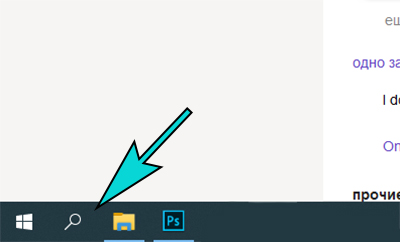
- Нажмите на иконку и введите в поисковой строке — OneNote.
- Выберите в результатах это название.
- При первом запуске приложение попросит войти в систему Microsoft.
Когда вы войдёте в блокнот, то сможете создавать новые заметки, разделы. Добавлять рисунки, примечания, изменять шрифт, описание самих заметок и многое другое. Это аналог карманной записной книжки.
Сейчас читают: Популярные команды Выполнить в Windows.
Как пользоваться OneNote на телефоне
Подобные программы для быстрых заметок полезны во всех видах деятельности. Ими можно пользоваться перед походом в магазин, чтобы не забыть, что нужно купить. Сделайте список товаров на компьютере и скачайте OneNote на свой телефон Android или iPhone. И созданная вами заметка в ПК автоматически отобразится в приложении на телефоне.
Это называется синхронизация между устройствами. Текстовый файл копируется на сервер Microsoft в облачное хранилище. Из него файл блокнота раздаётся на все ваши устройства, в которых выполнен вход в аккаунт Microsoft. Попробуйте, это удобно.
После скачивания приложения OneNote на телефон, в нём также необходимо будет войти в аккаунт Майкрософт. Или создать новый и авторизоваться. Это займёт не больше минуты.
Как создать новый аккаунт Microsoft
Чтобы войти в любой продукт от компании Майкрософт вам понадобится учётная запись. Создать свой первый аккаунт можно на официальной странице. Нужно придумать имя для почты Outlook и пароль.
Скачать программу OneNote для Windows 7
Пользоваться приложением OneNote можно через браузер. Для этого создайте аккаунт и войдите в него. Находясь в любом из сервисов Microsoft, нажмите на кнопку в левом верхнем углу в виде куба. И выберите блокнот из списка программ.
После создания учётной записи вы сможете пользоваться бесплатно через браузер популярными программами: Microsoft Word, Excel, PowerPoint и другими. Для этого нужно только войти в свой аккаунт и выбрать приложение из списка. Все эти программы будут визуально такими же, как десктопные версии.
У них есть один недостаток — онлайн версии не полностью переведены на русский язык. Пункты меню и элементы будут на английском. Перед поиском программы-блокнота для Windows 7, убедитесь, что его нет на вашем компьютере. Проверить можно через поиск в Пуск. Лучше не качать программы из интернета. Безопаснее использовать онлайн приложение OneNote.
Нужна ли мне программа OneNote
Каждый решает сам, необходим ли ему универсальный и бесплатный блокнот на любом устройстве. Например, для себя я решил, что функционально он ничем не отличается от Evernote, которым долго приходилось пользоваться ранее. Перестал работать в нём по причине ограниченных функций. В Evernote бесплатно можно работать только на одном устройстве.
Также надоедает постоянная реклама платной подписки. Нет смысла покупать то, что уже доступно бесплатно. OnoNote достойный аналоги с массой полезных функций. У вас будет возможность рисовать, вставлять изображения, таблицы, аудио файлы. Изменять фон страницы, добавлять поля и прочее.
Любой записью можно поделиться с другими пользователями, у которых есть учётная запись Microsoft. Тем, кто присоединится, доступно редактирование ваших заметок и возможность добавлять свой материал. Удалить приложение OneNote непросто с компьютера. Да и в этом нет необходимости. Просто удалите ярлык программы с рабочего стола, если ею не пользуетесь.